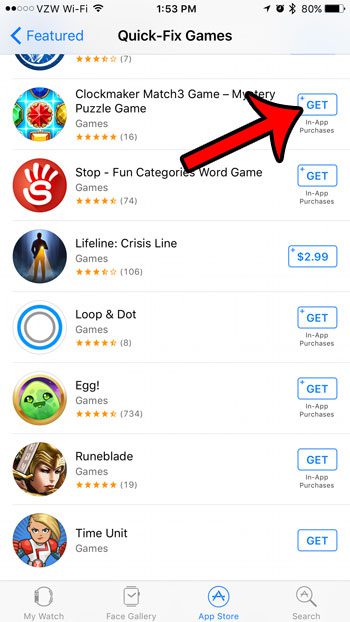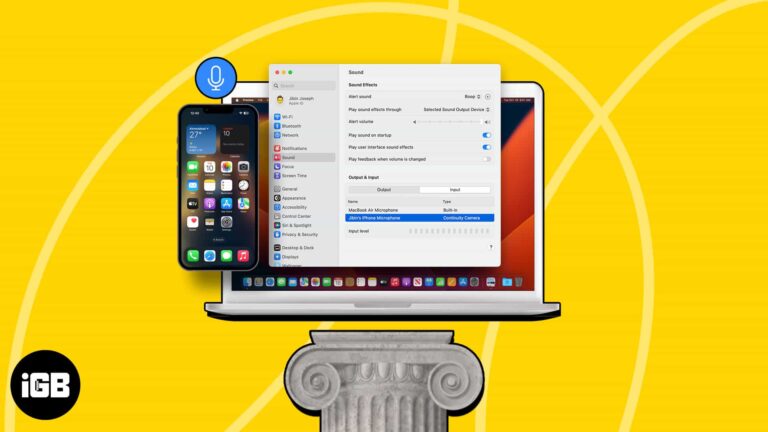Скриншот не работает на iPhone и iPad? 5 советов, как это исправить

Часто бывает полезно сделать снимок экрана на телефоне, чтобы что-то записывать. Например, если вы хотите записать конкретное сообщение об ошибке или сохранить понравившуюся цитату или изображение при прокрутке в социальных сетях. Так что, если снимок экрана не работает на вашем iPhone или iPad, вот несколько советов, как это исправить.
1. Принудительно перезагрузите iPhone.
Быстрый способ решить любые временные проблемы на iOS – принудительно перезагрузить iPhone. Следуйте инструкциям для своего устройства, а затем проверьте, работают ли снимки экрана снова. Если нет, вы можете попробовать альтернативный способ, как описано ниже.
2. Используйте Assistive Touch.
Assistive Touch – это функция универсального доступа, которая избавляет от необходимости использовать какие-либо физические кнопки на вашем iPhone. Вы можете использовать Assistive Touch для множества задач, в том числе для создания снимков экрана. Просто следуйте инструкциям ниже:
Программы для Windows, мобильные приложения, игры - ВСЁ БЕСПЛАТНО, в нашем закрытом телеграмм канале - Подписывайтесь:)
- Откройте « Настройки» → « Специальные возможности» → « Коснитесь».
 Теперь нажмите на AssistiveTouch и включите его .
Теперь нажмите на AssistiveTouch и включите его .
- На старых версиях прошивки, вам , возможно , придется пойти в Настройки → Общего → Accessibility → AssistiveTouch и переключить его ON
- На вашем экране появится круглая кнопка. Чтобы сделать снимок экрана, нажмите на него и выберите « Устройство».

Теперь нажмите « Еще» → « Снимок экрана».

Вы можете оставить AssistiveTouch включенной, если вы часто делаете снимки экрана, или можете отключить ее в любое время, выполнив те же действия, описанные выше, и выключив ее.
3. Используйте 3D Touch.
Если у вас iPhone 6s или новее, вы можете настроить 3D Touch для создания снимка экрана, но сначала необходимо включить AssistiveTouch. Просто выполните следующие действия:
- Перейти к Настройки → Доступность → Сенсорный → AssistiveTouch и переключить его ON
- Затем на том же экране в разделе « Пользовательские действия» выберите « 3D Touch» и выберите « Снимок экрана» из доступных вариантов.

Теперь, когда вы хотите сделать снимок экрана, просто коснитесь кнопки AssistiveTouch в 3D. Конечно, вы также можете назначить параметр скриншота для одного из других действий, например для одного касания, двойного касания или длительного нажатия.
4. Обновите iOS до последней версии.
Иногда, если программное обеспечение на вашем iPhone устарело, это может вызвать непредсказуемые проблемы, например, неработающие скриншоты. Так что лучше всего обновить iOS до последней версии.
Чтобы проверить наличие обновлений, перейдите в Настройки → Общие → Обновление ПО.

5. Восстановите заводские настройки iPhone.
Если вы выполнили все вышеперечисленные шаги, но снимок экрана iPhone по-прежнему не работает для вас, вы можете восстановить заводские настройки устройства. Это приведет к удалению всех ваших данных и настроек, поэтому сначала сделайте резервную копию своего устройства .
- Зайдите в Настройки → Общие → Сброс.

- Теперь нажмите « Стереть все содержимое и настройки».
- Если вы не сделали резервную копию своего устройства , вам будет предложено сделать это.
- Вам нужно будет ввести свой пароль, если он у вас есть.

- Вы получите предупреждение. Нажмите « Стереть iPhone».
- Для подтверждения введите свой пароль Apple ID.

- Вашему устройству потребуется несколько минут, чтобы стереть все ваши настройки и данные . Затем он вернется к экрану настройки, который вы видели бы, когда впервые использовали свое устройство.
Затем вы можете продолжить восстановление вашего iPhone из резервной копии , а после этого проверьте, работают ли снимки экрана снова.
Подводя итоги
Если ни одно из вышеперечисленных решений не работает для вас, лучше всего обратиться в службу поддержки Apple для получения дополнительной помощи. И любое из решений сработало для вас, дайте нам знать в комментариях ниже.
Программы для Windows, мобильные приложения, игры - ВСЁ БЕСПЛАТНО, в нашем закрытом телеграмм канале - Подписывайтесь:)